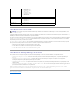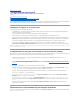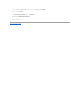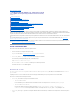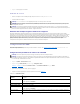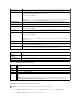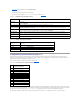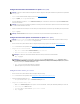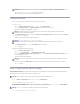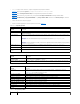Users Guide
3. Cliquez sur OKouappuyezsur<Entrée>.
Fermeture de session
1. Danslecoinsupérieurdroitdelafenêtreprincipale,cliquezsurFermer la session pour fermer la session.
2. Fermezlafenêtredunavigateur.
Utilisationdesmultiplesongletsetfenêtresdunavigateur
DesversionsdifférentesdenavigateursWebfontpreuvedecomportementsdifférentsàl'ouverturedenouveauxongletsetfenêtres.Chaquefenêtre
correspondàunenouvellesession,contrairementàchaquenouvelonglet.MicrosoftInternetExplorer6neprendpasenchargelesonglets;parconséquent,
chaquefenêtreouvertedunavigateurdevientunenouvellesessiondel'interfaceWebiDRAC.InternetExplorer7possèdel'optionpermettantd'ouvrirles
ongletsainsiquelesfenêtres.Chaqueonglethéritedescaractéristiquesdudernierongletouvert.Parexemple,siunutilisateurouvreunesessionavecdes
privilègesd'utilisateurexpérimentésurunonglet,puisqu'ilouvreunesessionentantqu'administrateursurunautreonglet,lesdeuxongletsouverts
possèdentalorsdesprivilègesd'administrateur.Lafermetured'unonglet,quelqu'ilsoit,faitexpirertouslesongletsdel'interfaceWebiDRAC.
LecomportementdesongletsetdesfenêtresdansFirefoxestlemêmequedansInternetExplorer7.
Configuration du NIC iDRAC
Cettesectionsupposequ'iDRACadéjàétéconfiguréetestaccessiblesurleréseau.VoirConfigurerlamiseenréseauiDRAC pour obtenir de l'aide sur la
configurationréseauiDRACinitiale.
ConfigurationdesparamètresduréseauetduLANIPMI
1. Cliquez sur Système® Accèsàdistance® iDRAC.
2. Cliquez sur l'onglet Réseau/Sécuritépour ouvrir la page Configurationréseau.
Tableau5-1 et tableau5-2décriventlesParamètresréseau et les ParamètresduLANIPMI de la page Réseau.
3. Aprèsavoirentrélesparamètresrequis,cliquezsurAppliquer.
4. Cliquezsurleboutonappropriépourcontinuer.Reportez-vousàlasectiontableau5-3.
Tableau 5-1.Paramètresréseau
REMARQUE:Le bouton Fermer la sessionn'apparaîtpastantquevousn'avezpasouvertunesession.
REMARQUE:Lorsquelenavigateurestfermésansavoirpréalablementfermélasession,lasessionpeutresterouvertejusqu'àcequ'elleexpire.Nous
vousconseillonsvivementdecliquersurleboutonFermerlasessionpourterminerlasession;sinonlasessionpeutresteractivejusqu'àcequeson
délaid'expirationsoitatteint.
REMARQUE:Lafermeturedel'interfaceWebiDRACdansMicrosoftInternetExploreràl'aideduboutonFermer(«x») enhautàdroitedelafenêtre
peutgénéreruneerreurd'application.Pourrésoudreceproblème,téléchargezladernièreversiondeCumulativeSecurityUpdateforInternetExplorerà
partirdusiteWebdesupportdeMicrosoft,àl'adresse:support.microsoft.com.
REMARQUE:Vousdevezdisposerduprivilègedeconfiguration iDRAC poureffectuerlesétapessuivantes.
REMARQUE:LaplupartdesserveursDHCPrequièrentunserveurpourstockerunjetond'identificationdeclientdanssontableauderéservations.Le
client(iDRAC,parexemple)doitfournircejetonpendantlanégociationDHCP.iDRACfournitl'optiond'identifiantclientàl'aided'unnuméro(0)d'interface
àunoctetsuiviparuneadresseMACàsixoctets.
Paramètre
Description
Activer le NIC
Lorsqu'ilestcoché,ceparamètreindiquequeleNICestactivéetactivelescommandesrestantesdecegroupe.Lorsqu'un
NICestdésactivé,touteslescommunicationsaveciDRACvialeréseausontbloquées.
LavaleurpardéfautestDésactivé.
Adressedecontrôlede
l'accèsauxmédias(MAC)
Affichel'adressedecontrôledel'accèsauxmédias(MAC)quiidentifiedemanièreuniquechaquenudd'unréseau.L'adresse
MACnepeutpasêtremodifiée.
Utiliser DHCP (pour
l'adresse IP du NIC)
DemandeàiDRACd'obteniruneadresseIPpourleNICsurleserveurdeprotocoledeconfigurationdynamiqued'hôte
(DHCP).DésactiveégalementlescommandesAdresse IP statique, Masque de sous-réseaustatique et Passerelle statique.
LavaleurpardéfautestDésactivé.
Adresse IP statique
VouspermetdesaisiroudemodifieruneadresseIPstatiquepourleNICd'iDRAC.Pourmodifierceparamètre,décochezla
case Utiliser DHCP (pour l'adresse IP du NIC).
Masque de sous-réseau
statique
Vous permet de saisir ou de modifier un masque de sous-réseaupourleNICd'iDRAC.Pourmodifierceparamètre,
commencezpardécocherlacaseUtiliser DHCP (pour l'adresse IP du NIC).